- Автор Abigail Brown [email protected].
- Public 2023-12-17 06:59.
- Последнее изменение 2025-01-24 12:22.
Функция Format Painter в Microsoft Excel и Google Sheets позволяет быстро и легко копировать форматирование из одной ячейки или группы ячеек в другую область рабочего листа.
Инструкции в этой статье относятся к Excel для Microsoft 365, Excel 2019, Excel 2016, Excel 2013, Excel 2010, Excel Online, Excel для Mac и Google Sheets.
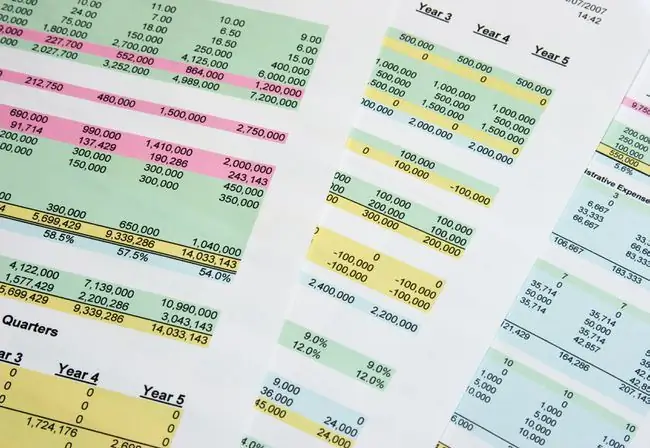
Microsoft Excel и Google Sheets Format Painter
В Excel и Sheets функция Format Painter особенно полезна, когда вы хотите применить форматирование на листе к областям, содержащим новые данные. Когда вы используете Format Painter вместо повторного создания форматирования, ваше форматирование будет одинаковым для всех рабочих листов.
В Excel параметры копирования формата позволяют копировать исходное форматирование один или несколько раз в одно или несколько мест. Эти места могут находиться на том же листе, на другом листе той же книги или в другой книге.
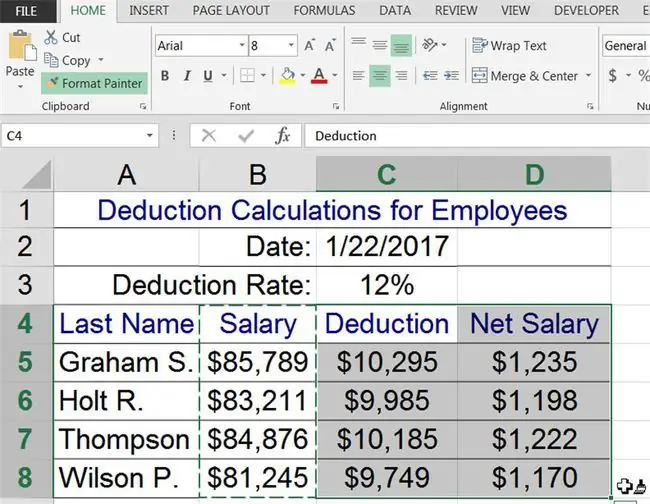
Множественное копирование с помощью Format Painter
Откройте пустую книгу в Excel, введите данные, показанные на изображении выше, и выполните следующие действия, чтобы применить форматирование данных в столбце B к данным в столбцах C и D:
-
Примените параметры форматирования, которые вы хотите использовать, к исходным ячейкам.

Image -
Выделить ячейки с B4 по B8.

Image -
Перейти к Главная.

Image -
Выберите Format Painter.

Image -
Наведите указатель мыши на ячейку, чтобы отобразить кисть с указателем. Это указывает на то, что Format Painter активирован.

Image -
Выделить ячейки с C4 по D8.

Image -
Параметры форматирования копируются в новое место, а Format Painter отключается.

Image
Двойной щелчок Format Painter для многократного копирования
Дополнительный параметр (доступен только в Excel) - дважды щелкнуть «Формат по образцу». Это сохраняет включенным Format Painter после выбора одной или нескольких целевых ячеек. Этот параметр упрощает копирование форматирования в несколько несмежных ячеек, расположенных либо на одном листе, либо на разных листах или книгах.
Чтобы скопировать форматирование в несмежные группы ячеек в Google Таблицах, повторите описанные выше шаги для копирования форматирования во вторую область листа.
Отключить формат по образцу в Excel
Есть два способа отключить Format Painter, когда он находится в режиме множественного копирования в Excel:
- Нажмите ESC.
- Выберите Format Painter.
Сочетание клавиш для Excel Format Painter
Простой двухклавишный ярлык не существует для Excel Format Painter. Однако следующие комбинации клавиш можно использовать для имитации Format Painter. Эти клавиши используют параметры вставки, которые можно найти в диалоговом окне «Специальная вставка».
-
Нажмите Ctrl+ C, чтобы скопировать содержимое исходных ячеек, включая данные и примененное форматирование. Исходные ячейки обведены пунктирной линией.

Image -
Выделите ячейку назначения или соседние ячейки.

Image -
Нажмите Ctr+ Alt+ V, чтобы открыть Paste Specialварианты.

Image -
Нажмите T+ Enter (или выберите Formats под Paste), чтобы вставить примененное форматирование в ячейки назначения.

Image
Пока вокруг исходных ячеек отображается пунктирная линия, форматирование ячейки может быть вставлено несколько раз. Чтобы вставить форматирование несколько раз, повторите шаги со 2 по 4 выше.
Итог
Если вы часто используете Format Painter, простой способ применить его с помощью клавиатуры - создать макрос. Откройте средство записи макросов, используйте сочетания клавиш и назначьте комбинацию клавиш быстрого доступа, которая активирует макрос.
Формат Google Sheets Paint
Опция Google Sheets Paint Format копирует исходное форматирование только в одно место назначения за раз. В Google Таблицах исходное форматирование можно скопировать в области одного листа или в разные листы в одном файле. Он не может копировать форматирование между файлами.
Откройте пустую книгу Sheets, скопируйте данные из исходной электронной таблицы выше и выполните следующие действия, чтобы скопировать форматирование из ячеек B4:B8 в ячейки C4:D8:
-
Применить параметры форматирования к исходным ячейкам.

Image -
Выделить ячейки с B4 по B8.

Image -
Выберите Paint Format (выглядит как малярный валик).

Image -
Выделите ячейки назначения от C4 до D8.

Image -
Форматирование, используемое в ячейках столбца B, копируется в ячейки столбцов C и D. Затем Paint Format отключается.

Image
Множественное копирование в формате Paint
Paint Format в Google Sheets ограничен копированием форматирования только в одно место назначения за раз
Чтобы скопировать форматирование в несмежные группы ячеек в Google Таблицах, повторите описанные выше шаги для копирования форматирования во вторую область листа.






